Como interromper a abertura automática do Microsoft Edge no Windows e Mac
Miscelânea / / August 05, 2021
Microsoft borda não é um navegador muito popular, mas é um dos melhores navegadores que existem. O Edge foi desenvolvido pela Microsoft originalmente para a plataforma Windows. No entanto, a Microsoft lançou o Edge para outras plataformas importantes como macOS e Android também. É o navegador da web mais rápido com tecnologias modernas padrão da web. Portanto, o navegador é amplamente utilizado. No entanto, ele não tem muitos recursos e funcionalidades, como o Google Chrome. Tem alguns bugs. Alguns recursos do Edge são muito irritantes para a maioria dos usuários. Um dos recursos do Edge é que ele abre automaticamente na maioria dos computadores Windows e Mac e é executado em segundo plano.
Isso provavelmente ocorre porque o aplicativo tem permissão administrativa para se executar na inicialização e em segundo plano. Desativar o Edge para abrir automaticamente é muito fácil no macOS; entretanto, no Windows, há algumas maneiras de impedir que o Edge seja iniciado repentinamente na tela.
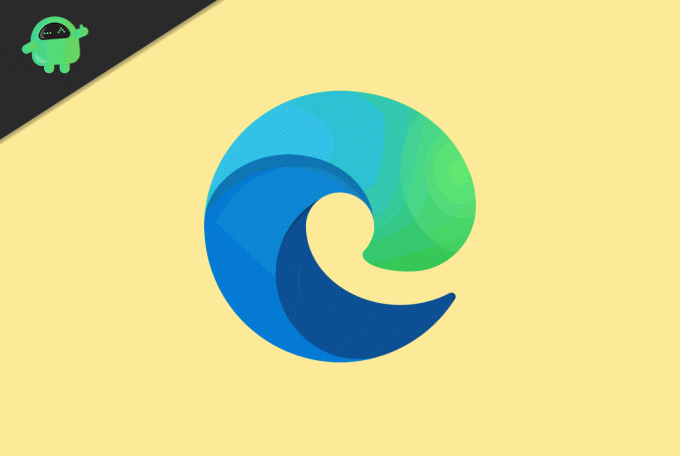
Interrompa a abertura automática do Microsoft Edge no Windows
Existem poucas soluções em janelas que você pode fazer para evitar que o Edge seja iniciado automaticamente. No entanto, vamos falar apenas sobre o método de melhor garantia que certamente funcionará.
O Editor do Registro controla quase todas as funções do seu PC com Windows. Portanto, você pode usar o editor de registro para controlar as funções do Edge. Você só precisará fazer algumas configurações para resolver o problema. Siga as etapas mencionadas abaixo para saber.
Passo 1) Em primeiro lugar, abra o seu editor de registro como administrador, procurando por Editor de registro na caixa de pesquisa do Windows. Clique com o botão direito e selecione Executar como administrador.
Passo 2) Agora você tem que localizar um diretório, no painel esquerdo da janela, clique no HKEY_LOCAL_MACHINE pasta. Expanda o diretório e selecione PROGRAMAS. Agora, navegue até a pasta Políticas, expanda-o e vá para Microsoft.
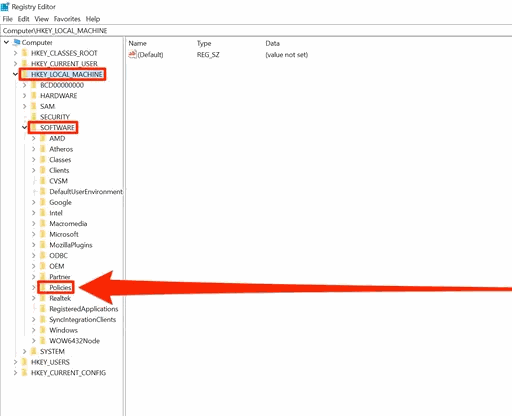
Etapa 3) Selecione a pasta Microsoft e clique com o botão direito nela. Selecione Novo> Chave. Depois que os novos itens aparecerem, clique com o botão direito e selecione Renomear. Defina o nome como Microsoft borda.
Passo 4) Clique com o botão direito na pasta Microsoft Edge e mova o mouse para Novo selecionar Chave. Renomeie-o como 1. Agora clique com o botão direito na seleção principal Novo e clique em Valor DWORD (32 bits).
Etapa 5) Um novo item aparecerá como Novo valor # 1 no painel direito da janela, renomeie para Permitir pré-lançamento.
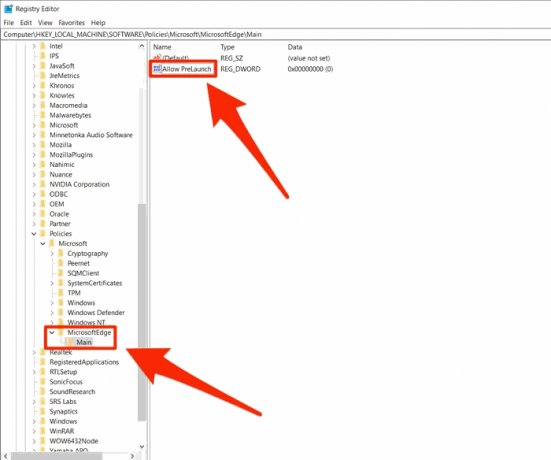
Etapa 6) Clique duas vezes em Permitir pré-lançamento e defina o Dados de valor para 0 e clique no Está bem botão.

Etapa 7) Agora, reinicie seu PC e seu problema será resolvido.

No entanto, se ainda estiver abrindo por algum motivo, abra a caixa de diálogo Executar pressionando o Tecla Windows + R. Tipo sinferno: inicialização, clique Está bem. Excluir qualquer pasta que você encontrar relacionada ao Edge.
Interromper a abertura automática do Microsoft Edge no Mac
É muito simples no macOS desativar a inicialização automática do Edge, ao contrário do Windows. Leia as seguintes etapas para desativar o riso automático de Edge.
Passo 1) Em primeiro lugar, inicie o Microsoft Edge. O ícone do Edge aparecerá no dock inferior.

Passo 2) Clique com o botão direito no ícone do Edge e passe o mouse sobre o Opções.
Etapa 3) Outro menu lateral aparecerá, desmarque a opção Abrir no Login. Agora o Edge não inicia automaticamente no seu Mac.
Conclusão
Abrir aplicativos automaticamente é uma dor real para qualquer usuário de computador, seja Windows PC ou Mac. Se você está cansado de o Microsoft Edge abrir novamente e sozinho sem o seu consentimento, agora você pode desativá-lo completamente usando o guia acima. Temos mais interessantes Dicas e truques para PC caso você queira explorar mais!
Escolha dos editores:
- Como melhorar os recursos de rolagem no Microsoft Edge
- Como usar vários perfis de usuário no Microsoft Edge
- Microsoft Edge vs Google Chrome: qual navegador é o melhor?
- Como remover ou desinstalar o navegador Microsoft Edge
- Usar configurações de prevenção de rastreamento no Microsoft Edge?
Rahul é um estudante de Ciência da Computação com grande interesse na área de tecnologia e tópicos de criptomoeda. Ele passa a maior parte do tempo escrevendo ou ouvindo música ou viajando para lugares desconhecidos. Ele acredita que o chocolate é a solução para todos os seus problemas. A vida acontece, e o café ajuda.



